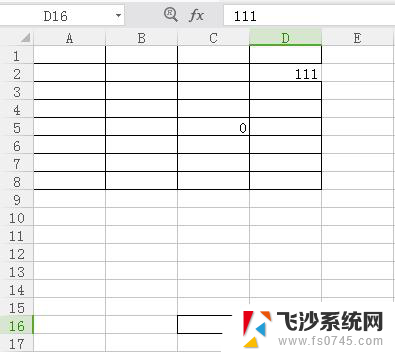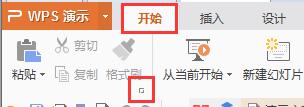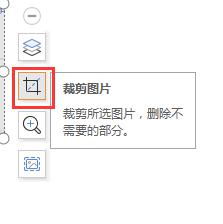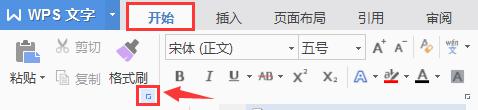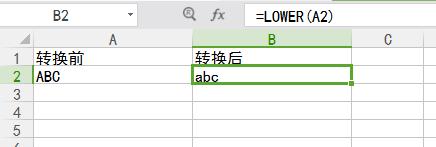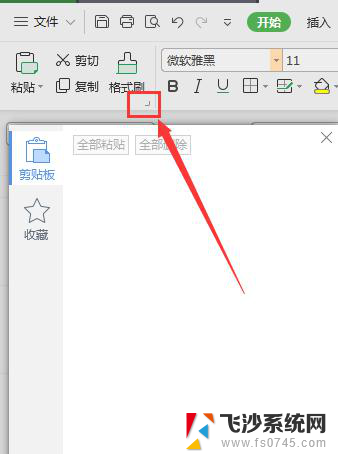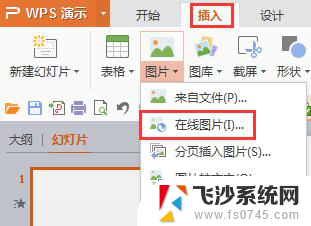wps怎样剪切大小 wps文件剪切大小方法
更新时间:2024-04-13 16:07:23作者:yang
在使用wps文件时,我们经常遇到需要剪切大小的情况,wps提供了简便的方法来满足我们的需求。打开需要剪切大小的文件,点击工具栏中的页面布局选项。接着在页面布局的功能区中,我们可以看到页面大小选项。点击该选项后,会弹出一个窗口,我们可以在这里选择需要的页面大小。选择好后点击确定即可完成剪切大小的操作。通过以上简单的步骤,我们可以轻松地剪切wps文件的大小,以满足我们的需求。

选取要进行裁剪的图片。
在“图片工具”选项卡上,选取“裁剪”,此时图片边框会显示8个控制点。
将鼠标移至调整控制点,按下鼠标左键拖动,即可对图片进行自由裁剪。
提示
也可以通过右击图片,在右键菜单中选取“设置对象格式”,在“设置对象格式”对话框中“图片”选项卡设置来进行直接裁剪。

以上就是wps如何剪切大小的全部内容,如果您还不清楚,可以按照本文所述的方法进行操作,希望能对大家有所帮助。